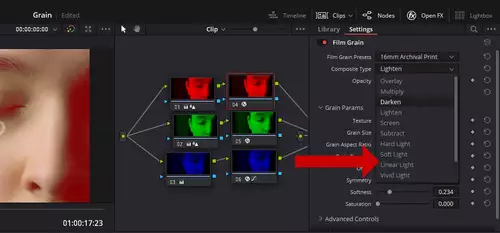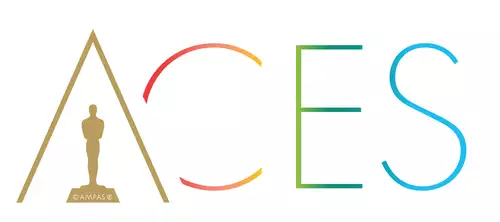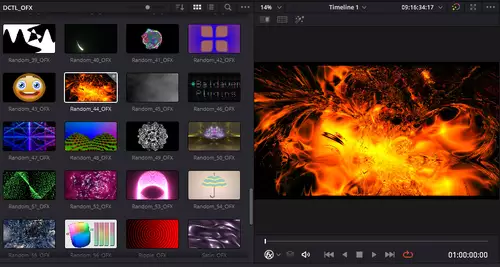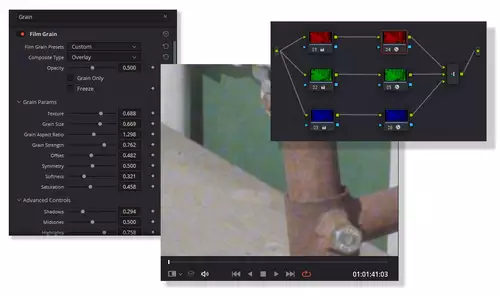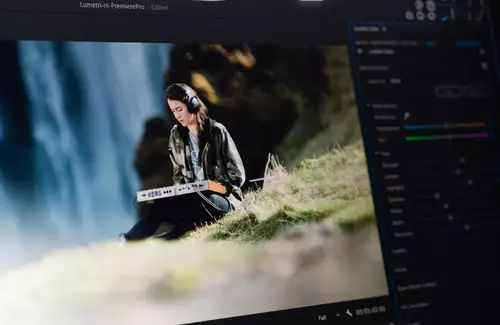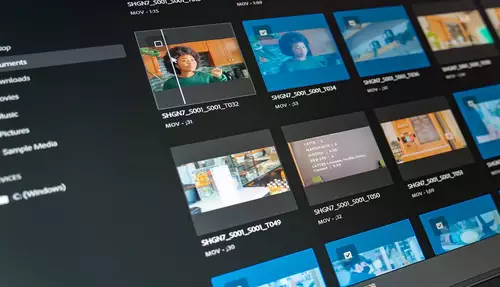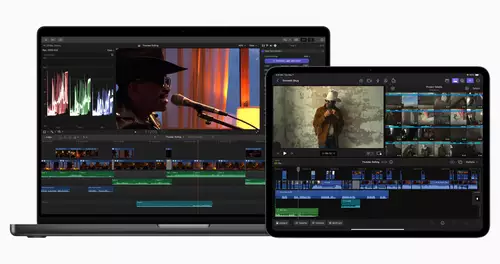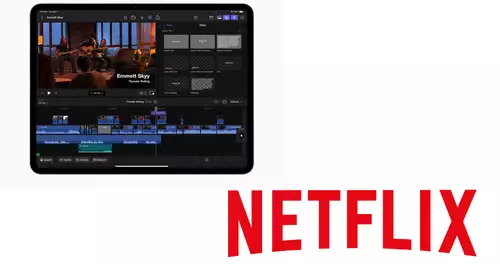Non Destruktive Skalierung der Referenz-Vorschau mit Reference Sizing
Eine große Kunst des Gradings liegt ja darin, Farben und Looks durchgehend konsistent scheinen zu lassen. Denn den Look für einen einzelnen Take zu kreieren ist meistens noch nicht mal die halbe Miete. Erst wenn der Look über mehrere Schnitte hinweg schlüssig sitzt, kann man sich zufrieden zurücklehnen.
Hierfür sucht man sich unter Resolve in der Regel ein Referenz-Bild aus, welches man in die Galerie schickt (rechte Maustaste in der Vorschau "Grab Still"). Anschließend wählt man den Clip aus, den man an das Referenz Bild anpassen will und klickt als nächstes das Galerie-Icon des Referenzbildes doppelt an. Nun bekommt man eine sogenannte Wischblenden-Vorschau (Wipe Comparison), bei der Referenzbild und aktueller Clip in einem Split-Screen zu sehen sind. Die trennung zwischen den beiden Bildern kann in der Vorschau verschoben werden, daher der Begriff "Wipe".
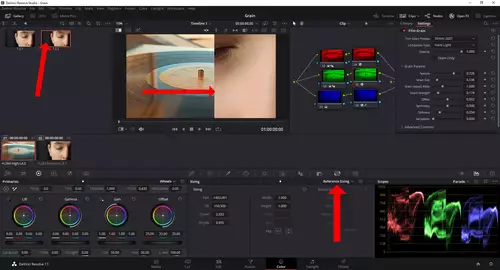
Nun sitzt aber in der Regel der Bildausschnitt der Vorschau meistens nicht genau so, dass die relevanten Objekte für die Korrektur optimal sichtbar sind, weshalb wir oft den Clip mit dem Referenz-Bild gezoomt gedreht oder verschoben haben, damit man sein Vergleichsobjekt möglichst gut sehen kann.
Resolve bietet jedoch explizit eine nondestruktive Transformationsfunktion für die Referenzbildvorschau. Diese findet sich im normalen Sizing Modul unter dem Begriff "Reference Sizing". Die hier eingestellten Parameter wirken sich nur auf das Referenzbild in der Wipe Vorschau aus, was eine schnelle Anpassung ermöglicht ohne das Original zu deformieren...
Das Geheimnis des Luma Mix
Wer in Resolve das erste mal an den Farbbällen oder RGB-Reglern herumspielt und dabei einen Blick auf die Parade in den Scopes wirft kann viel lernen. Beispielsweise, dass sich jede Veränderung an einer der Grundfarben in einer Kompensationsbewegung in den anderen beiden Farbkanälen auswirkt.
Dies liegt daran dass die Farbkorrektur in Resolve (zumindest in der Defaulteinstellung) mit sogenannter einem YRGB Mathematik arbeitet. Und das bedeutet, dass Resolve versucht bei jeder Änderung in einem der drei RGB-Farbkanäle die Helligkeit (Y) des gesamten Bildes konstant zu halten. "Erhöht" man beispielsweise den Grün-Kanal so sollte damit ja eigentlich das gesamte Bild heller werden, sofern Resolve nicht gleichzeitig den Rot- und Blau-Kanal wieder dunkler machen würde. Doch genau das passiert hinter den Kulissen.
Das ist zwar prinzipiell sehr praktisch, weil sich somit Farbänderungen nicht auf die Helligkeit des Bildes auswirken. Aber gleichzeitig kann es sein, dass es nicht immer gewollt ist. Und genau für diese speziellen Fall kommt der Luma-Mix Parameter ins Spiel. Dieser regelt nämlich wie groß der Anteil dieser Luma-Kompensation ausfallen soll. Default steht dieser Regler immer auf 100 Prozent, also volle Luminanz Kompensation.
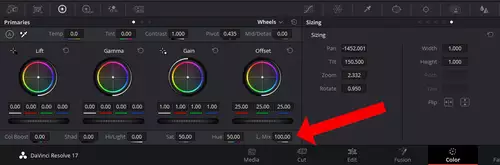
Stellt man ihn jedoch auf 0 Prozent so kann man in der Parade anschließend sehr schön sehen, dass sich ein Farbregler wirklich nur noch auf den entsprechenden Farbkanal auswirkt und die anderen Farbkanäle sich nicht mehr mitbewegen. Wir haben diesen Trick unter anderem in einem (noch kommenden) slashCAM-Artikel Projekt nutzen können, um einzelne Farbkanäle sehr einfach zu separieren. Doch das ist ein anderes Thema...